实验4 Sniffer抓包实验
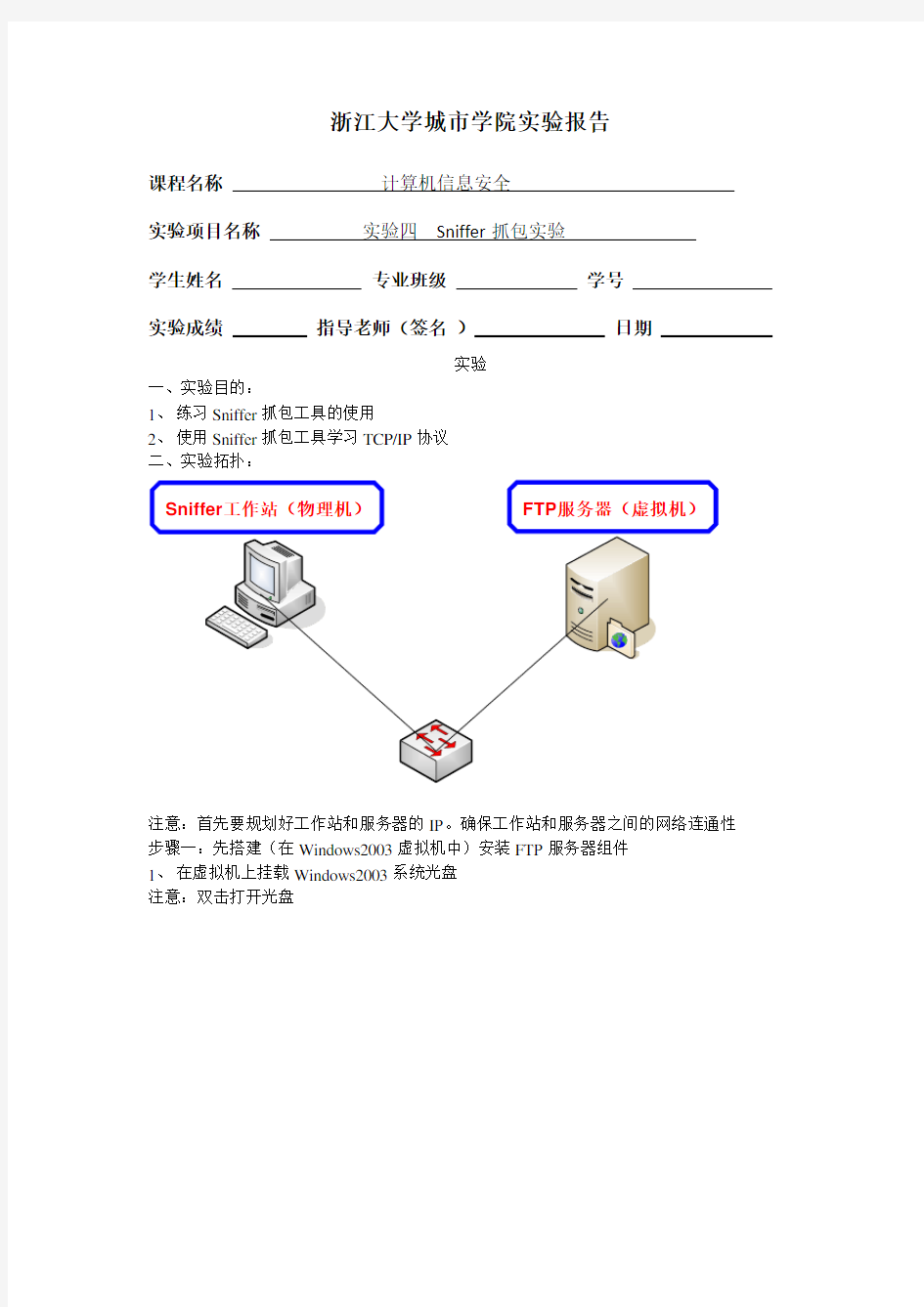
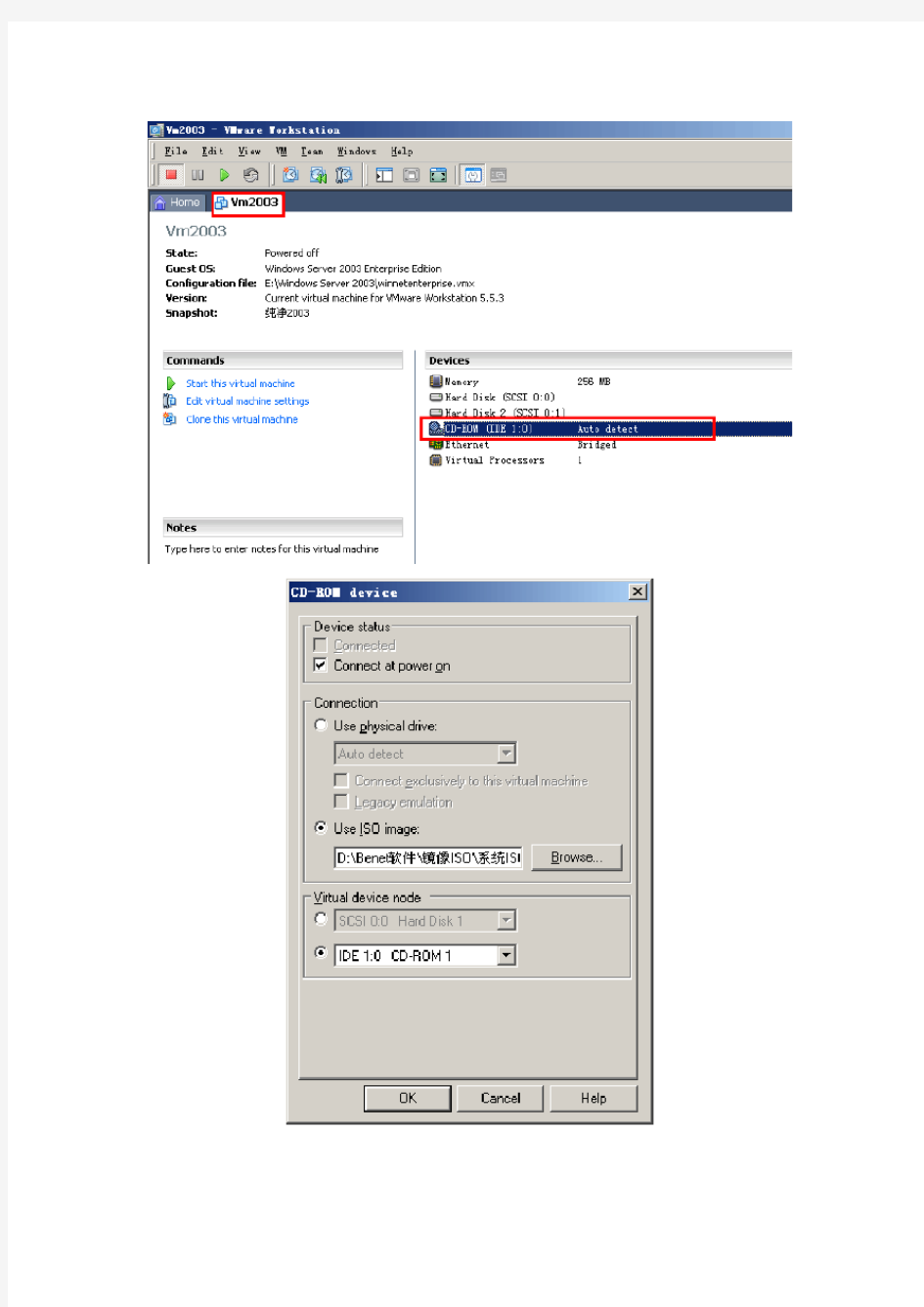
浙江大学城市学院实验报告
课程名称计算机信息安全
实验项目名称实验四Sniffer抓包实验
学生姓名专业班级学号
实验成绩指导老师(签名)日期
实验
一、实验目的:
1、练习Sniffer抓包工具的使用
2、使用Sniffer抓包工具学习TCP/IP协议
二、实验拓扑:
注意:首先要规划好工作站和服务器的IP。确保工作站和服务器之间的网络连通性步骤一:先搭建(在Windows2003虚拟机中)安装FTP服务器组件
1、在虚拟机上挂载Windows2003系统光盘
注意:双击打开光盘
2、启动虚拟机后,在运行输入“appwiz.cpl”。
3、选中“添加/删除Windows组件”
4、选中“应用程序服务器”,再打开“详细信息”
5、如下操作。打开“详细信息”
6、选中如下组件,点击确定
FTP服务器组件安装完成!
步骤二:搭建FTP服务器
1、在虚拟机的E盘建立文件夹“资料”,并在该文件夹下建立文件“FTP”(测试使用)
2、打开“IIS管理器”
3、右击打开“属性”
4、设置FTP服务器的IP
4、设置FTP服务器的主目录(使用刚才建立的目录“资料”)
5、取消“允许匿名连接”
5、建立本地账号(使用学员的名字定义)。用来访问FTP服务器
6、测试FTP服务器
测试成功!!
步骤2:设置抓包策略
1、打开工作站上的Sniffer抓包工具
3、定义要抓包的IP地址对
4、定义要抓取的数据包的类型:IP----TCP------FTP
5、单击开始按钮,开始抓包
6、停止并显示抓包内容
第一次握手:
第二次握手:
第三次握手:
至此,三次握手结束,开始传输数据!
TCP断开需要四次握手:
呵呵!如果你的眼睛是贼亮的话,还能抓到登录用户的用户名和密码
三、实验内容与总结
1.抓取一次完整的FTP通信的数据报,并分析TCP建立连接和断开连接的通信原理,根据Sniffer pro 软件解码窗口(Decode)的数据,写出TCP协议“三次握手”和
“四次挥手”的过程,并完成以下参数表。
3. 以下为TCP协议传送的一个数据报文,请根据TCP结构,写出该TCP报文首部各字段的详细含义。
09 80 00 15 9f 56 97 5a 00 00 00 00 70 02 fa f0 6f 17 00 00 70 02 fa f0 6f 17 00 00
wireshark抓包分析报告TCP和UDP
计 算 机 网 络Wireshark抓包分析报告
目录 1. 使用wireshark获取完整的UDP报文 (3) 2. 使用wireshark抓取TCP报文 (3) 2.1 建立TCP连接的三次握手 (3) 2.1.1 TCP请求报文的抓取 (4) 2.1.2 TCP连接允许报文的抓取 (5) 2.1.3 客户机确认连接报文的抓取 (6) 2.2 使用TCP连接传送数据 (6) 2.3 关闭TCP连接 (7) 3. 实验心得及总结 (8)
1. 使用wireshark获取完整的UDP报文 打开wireshark,设置监听网卡后,使用google chrome 浏览器访问我腾讯微博的首页 p.t.qq./welcomeback.php?lv=1#!/list/qqfriends/5/?pgv_ref=im.perinfo.perinfo.icon? ptlang=2052&pgv_ref=im.perinfo.perinfo.icon,抓得的UDP报文如图1所示。 图1 UDP报文 分析以上的报文容,UDP作为一种面向无连接服务的运输协议,其报文格式相当简单。第一行中,Source port:64318是源端口号。第二行中,Destination port:53是目的端口号。第三行中,Length:34表示UDP报文段的长度为34字节。第四行中,Checksum之后的数表示检验和。这里0x表示计算机中16进制数的开始符,其后的4f0e表示16进制表示的检验和,把它们换成二进制表示为:0100 1111 0000 1110. 从wireshark的抓包数据看出,我抓到的UDP协议多数被应用层的DNS协议应用。当一台主机中的DNS应用程序想要进行一次查询时,它构成了一个DNS 查询报文并将其交给UDP。UDP无须执行任何实体握手过程,主机端的UDP为此报文添加首部字段,并将其发出。 2. 使用wireshark抓取TCP报文 2.1 建立TCP连接的三次握手 建立TCP连接需要经历三次握手,以保证数据的可靠传输,同样访问我的腾讯微博主页,使用wireshark抓取的TCP报文,可以得到如图2所示的客户机和服务器的三次握手的过程。 图2 建立TCP连接的三次握手
Wireshark抓包工具计算机网络实验
实验一 Wireshark使用 一、实验目的 1、熟悉并掌握Wireshark的基本使用; 2、了解网络协议实体间进行交互以及报文交换的情况。 二、实验环境 与因特网连接的计算机,操作系统为Windows,安装有Wireshark、IE等软件。三、预备知识 要深入理解网络协议,需要观察它们的工作过程并使用它们,即观察两个协议实体之间交换的报文序列,探究协议操作的细节,使协议实体执行某些动作,观察这些动作及其影响。这种观察可以在仿真环境下或在因特网这样的真实网络环境中完成。 Wireshark是一种可以运行在Windows, UNIX, Linux等操作系统上的分组嗅探器,是一个开源免费软件,可以从下载。 运行Wireshark程序时,其图形用户界面如图2所示。最初,各窗口中并无数据显示。Wireshark的界面主要有五个组成部分: 命令和菜单 协议筛选框 捕获分组 列表 选定分组 首部明细 分组内容 左:十六进制 右:ASCII码 图1
命令菜单(command menus):命令菜单位于窗口的最顶部,是标准的下拉式菜单。 协议筛选框(display filter specification):在该处填写某种协议的名称,Wireshark据此对分组列表窗口中的分组进行过滤,只显示你需要的分组。 捕获分组列表(listing of captured packets):按行显示已被捕获的分组内容,其中包括:分组序号、捕获时间、源地址和目的地址、协议类型、协议信息说明。单击某一列的列名,可以使分组列表按指定列排序。其中,协议类型是发送或接收分组的最高层协议的类型。 分组首部明细(details of selected packet header):显示捕获分组列表窗口中被选中分组的首部详细信息。包括该分组的各个层次的首部信息,需要查看哪层信息,双击对应层次或单击该层最前面的“+”即可。 分组内容窗口(packet content):分别以十六进制(左)和ASCII码(右)两种格式显示被捕获帧的完整内容。 四、实验步骤 1.启动Web浏览器(如IE); 2.启动Wireshark; 3.开始分组捕获:单击工具栏的按钮,出现如图3所示对话框,[options]按钮可以进行系统参数设置,在绝大部分实验中,使用系统的默认设置即可。当计算机具有多个网卡时,选择其中发送或接收分组的网络接口(本例中,第一块网卡为虚拟网卡,第二块为以太网卡)。单击“Start”开始进行分组捕获; 图3 4.在运行分组捕获的同时,在浏览器地址栏中输入某个网页的URL,如: 5.当完整的页面下载完成后,单击捕获对话框中的“stop”按钮,停止分组捕获。此时, Wireshark主窗口显示已捕获的你本次通信的所有协议报文; 6.在协议筛选框中输入“http”,单击“apply”按钮,分组列表窗口将只显示HTTP 协议报文。 7.选择分组列表窗口中的第一条http报文,它是你的计算机发向服务器()的HTTP GET报文。当你选择该报文后,以太网帧、IP数据报、TCP报文段、以及HTTP报文首部信息都将显示在分组首部子窗口中,其结果如图4。 图4
wireshark抓包应用指导说明书
杭州迪普科技有限公司wireshark抓包应用指导说明书
修订记录
目录 1 WIRESHARK介绍 (5) 2 功能介绍 (5) 3 图形界面抓报文 (5) 3.1 选择网卡抓报文 (5) 3.2 显示报文抓取时间 (7) 3.3 WIRESHARK界面布局 (8) 3.4 报文过滤条件 (9) 3.4.1 常用过滤条件 (10) 3.4.2 WIRESHARK EXPRESSION (11) 3.4.3 高级过滤条件 (11) 3.4.4 WIRESHARK CAPTURE FILTER (14) 4 命令行抓报文 (15) 4.1 选择网卡 (15) 4.2 命令行过滤条件 (17) 4.3 常用过滤条件 (17) 5 批量转换报文格式 (18)
1Wireshark介绍 Wireshark 是开源网络包分析工具,支持Windows/Linux/Unix环境。网络包分析工具的主要作用是尝试捕获网络包,并尝试显示包的尽可能详细的情况。可以从网站下载最新版本的Wireshark (https://www.360docs.net/doc/0819058674.html,/download.html 。Wireshark通常在4-8周内发布一次新版本 2功能介绍 Wireshark支持图形和命令行两种抓报文方式 3图形界面抓报文 3.1选择网卡抓报文 第一步打开wireshark抓包软件,点击“Capture-->Interfaces”,如图3-1
图3-1选择网卡 第二步选择抓包的网卡,点击”Strart“开始抓包,这样将抓取流经此网卡的所有报文,并临时保存在内存中。因此,如果持续抓包将消耗掉系统所有内存。如图3-2和图3-3 图3-2启动抓包
网络协议分析——抓包分析
计算机网络技术及应用实验报告
第一部分是菜单和工具栏,Ethereal提供的所有功能都可以在这一部分中找到。 第二部分是被捕获包的列表,其中包含被捕获包的一般信息,如被捕获的时间、源和目的IP地址、所属的协议类型,以及包的类型等信息。 第三部分显示第二部分已选中的包的每个域的具体信息,从以太网帧的首部到该包中负载内容,都显示得清清楚楚。 第四部分显示已选中包的16进制和ASCII表示,帮助用户了解一个包的本来样子。 3、具体分析各个数据包 TCP分析:
源端口 目的端口序号 确认号 首部长度窗口大小值
运输层: 源端口:占2个字节。00 50(0000 0000 1001 0000) 目的端口:占2个字节。C0 d6(1100 0000 1101) 序号:占四个字节。b0 fe 5f 31(1011 0000 0101 1110 0011 0001) 确认号:占四个字节。cd 3e 71 46(1100 1101 0011 1110 0110 0001 0100 0110)首部长度:共20个字节:50(0101 0001) 窗口大小值:00 10(0000 0000 0001 00000) 网络层: 不同的服务字段:20 (0010 0000)
总的长度:00 28(0000 0000 0010 10000) 识别:81 28(1000 0001 0010 10000) 片段抵消:40 00(0100 0000 0000 0000) 生存时间:34 (0011 0100) 协议: 06(0000 0110)
69 5b(0110 1001 0101 1011) 首部来源:dd b4 15 f1(1101 1101 1011 0100 0001 0101 1110 0001) 目的地:70 04 f8 82 (0110 0000 0000 0100 1111 1000 1000 0010) 点对点协议:00 21 (0000 0000 0010 0001)
Wireshark抓包实验报告.
第一次实验:利用Wireshark软件进行数据包抓取 1.3.2 抓取一次完整的网络通信过程的数据包实验 一,实验目的: 通过本次实验,学生能掌握使用Wireshark抓取ping命令的完整通信过程的数据包的技能,熟悉Wireshark软件的包过滤设置和数据显示功能的使用。 二,实验环境: 操作系统为Windows 7,抓包工具为Wireshark. 三,实验原理: ping是用来测试网络连通性的命令,一旦发出ping命令,主机会发出连续的测试数据包到网络中,在通常的情况下,主机会收到回应数据包,ping采用的是ICMP协议。 四,验步骤: 1.确定目标地址:选择https://www.360docs.net/doc/0819058674.html,作为目标地址。 2.配置过滤器:针对协议进行过滤设置,ping使用的是ICMP协议,抓包前使用捕捉过滤器,过滤设置为icmp,如图 1- 1
图 1-1 3.启动抓包:点击【start】开始抓包,在命令提示符下键入ping https://www.360docs.net/doc/0819058674.html,, 如图 1-2
图 1-2 停止抓包后,截取的数据如图 1-3 图 1-3 4,分析数据包:选取一个数据包进行分析,如图1- 4
图1-4 每一个包都是通过数据链路层DLC协议,IP协议和ICMP协议共三层协议的封装。DLC协议的目的和源地址是MAC地址,IP协议的目的和源地址是IP地址,这层主要负责将上层收到的信息发送出去,而ICMP协议主要是Type和Code来识别,“Type:8,Code:0”表示报文类型为诊断报文的请求测试包,“Type:0,Code:0”表示报文类型为诊断报文类型请正常的包。ICMP提供多种类型的消息为源端节点提供网络额故障信息反馈,报文类型可归纳如下: (1)诊断报文(类型:8,代码0;类型:0代码:0); (2)目的不可达报文(类型:3,代码0-15); (3)重定向报文(类型:5,代码:0--4); (4)超时报文(类型:11,代码:0--1); (5)信息报文(类型:12--18)。
计算机网络实验
试验一 利用wireshark抓包工具抓包 一、实验名称 使用网络协议分析仪 Wireshark 二、实验目的 1. 掌握安装和配置网络协议分析仪Wireshark的方法; 2. 熟悉使用Wireshark工具分析网络协议的基本方法,加深对协议格式、协议层次和协议交互过程的理解。 三、实验容和要求 1. 安装和配置Wireshark的网络协议分析仪,下载地址https://www.360docs.net/doc/0819058674.html,.。 2. 使用并熟悉Wireshark分析协议的部分功能。 四、实验环境 1.Windows7 操作系统PC机器。 2.PC机器具有以太网卡一块,通过双绞线与局域网连接。 3.Wireshark软件(Wireshark-win64-2.0.2)。 五、操作方法与实验步骤 1:安装网络协议分析仪,从官网下载exe软件双击安装 . .
Wireshark-win64-2.0.2。 2:启用Wireshark进行试验。 2.1:启动初始如下显示: 2.2:分组捕获数据,并将捕获的数据保存为文件抓包实验数据.pcapng,当再次需要捕获时,可以打开文件在进行实验抓包。 2.3:对数据进行协议分析。 在上部“俘获分组的列表”窗口中,有编号(No)、时间(Time)、源地址(Source)、目的地址(Destination)、协议(Protocol)、长度(Length)和信息(Info)等列(栏目),各列下方依次排列着俘获的分组。中部“所选分组首部的细节信息”窗口给出选中帧的首部详细容。下部“分组容”窗口中是对应所选分组以十六进制数和ASCII 形式的容。 2.4无线网连接抓包实验数据如下图1 . .
wireshark抓包教程
Wireshark图解教程(简介、抓包、过滤器)配置 Wireshark是世界上最流行的网络分析工具。这个强大的工具可以捕捉网络中的 数据,并为用户提供关于网络和上层协议的各种信息。与很多其他网络工具一样,Wireshark也使用pcap network library来进行封包捕捉。可破解局域网内QQ、 邮箱、msn、账号等的密码!! Wireshark是世界上最流行的网络分析工具。这个强大的工具可以捕捉网络中的数据,并为用户提供关于网络和上层协议的各种信息。与很多其他网络工具一样,Wireshark也使用pcap network library来进行封包捕捉。可破解局域网内QQ、邮箱、msn、账号等的密码!! wireshark的原名是Ethereal,新名字是2006年起用的。当时Ethereal的主要开发者决定离开他原来供职的公司,并继续开发这个软件。但由于Ethereal这个名称的使用权已经被原来那个公司注册,Wireshark这个新名字也就应运而生了。 在成功运行Wireshark之后,我们就可以进入下一步,更进一步了解这个强大的工具。下面是一张地址为192.168.1.2 的计算机正在访问“https://www.360docs.net/doc/0819058674.html,”网站时的截图。 1.MENUS(菜单) 2.SHORTCUTS(快捷方式) 3.DISPLAY FILTER(显示过滤器) 4.PACKET LIST PANE(封包列表) 5.PACKET DETAILS PANE(封包详细信息) 6.DISSECTOR PANE(16进制数据) 7.MISCELLANOUS(杂项)
1. MENUS(菜单) 程序上方的8个菜单项用于对Wireshark进行配置: -"File"(文件)-"Edit"(编辑)-"View"(查看)-"Go"(转到)-"Capture"(捕获)-"Analyze"(分析)-"Statistics"(统计) -"Help"(帮助)打开或保存捕获的信息。 查找或标记封包。进行全局设置。 设置Wireshark的视图。 跳转到捕获的数据。 设置捕捉过滤器并开始捕捉。 设置分析选项。 查看Wireshark的统计信息。 查看本地或者在线支持。 2. SHORTCUTS(快捷方式) 在菜单下面,是一些常用的快捷按钮。 您可以将鼠标指针移动到某个图标上以获得其功能说明。 3.DISPLAY FILTER(显示过滤器) 显示过滤器用于查找捕捉记录中的内容。 请不要将捕捉过滤器和显示过滤器的概念相混淆。请参考Wireshark过滤器中的详细内容。 返回页面顶部 4.PACKET LIST PANE(封包列表)
网络抓包实验
《网络信息与安全》 实验名称: 网络流量分析和监测程序的实现。 指导老师: 张兰萍 设计学生:许欣学号:07202123 班级:07行知网络 日期:2010.11.30 实验要求: 学会利用编程工具进行网络数据包的捕获并析出报文信息。结出所实现程序的功能结构图: 给出程序设计的思想: 网络层上有各种各样的数据包,它们以不同的帧格式在网络层上进行传输,但是在传输时它们都遵循相同的格式,即有相同的长度,如果一种协议的帧格式达不到这种长度,就让其补齐,以达到我们的要求。我的这个网络抓包程序是图形化操作界面,在菜单栏点击抓包按钮后选择网卡和过滤字还有最长字长,点击开始,然后就可以开始抓包了,在主界面中就会显示出一行又一行的数据,这些数据就是抓获到的数据包。 捕获Java程序中的网络包,是需要一些辅助工具,因为核心Java API不能访问底层的网络数据。Jpcap是一种提供在Windows或UNIX系统上进行这种访问的Java API。在程序设计之初就下载
了该包。Jpcap使用一个事件模型来处理包,首先创建一个执行接口jpcap.JpcapHandler的类。 为了捕获包,需要告诉Jpcap你想用哪个网络设备来监听。API 提供了jpcap.Jpcap.getDeviceList()方法以满足这一目的。这个方法返回一列字符串。 选择一个设备之后,通过Jpcap.openDevice()方法打开它。openDevice()方法需要四个参数:即将打开的设备名,从设备上一次读取的最大字节数,说明是否将设备设为混杂模式的Boolean值,和以后调用processPacket()方法要使用到的超时值。如果调用processPacket(),那么Jpcap将一直捕获包,直到超过openDevice中规定的时限或达到了规定的最大包数。loopPacket()则将一直捕获包,直到达到最大包数,如果没有最大数限制,它将永远运行下去。 关键程序说明: 抓包程序package netcap; import java.io.File; import java.util.Vector; import javax.swing.JFileChooser; import javax.swing.JOptionPane; import jpcap.JpcapCaptor; import jpcap.PacketReceiver; import jpcap.JpcapWriter;
wireshark抓包分析实验报告
Wireshark抓包分析实验 若惜年 一、实验目的: 1.学习安装使用wireshark软件,能在电脑上抓包。 2.对抓出包进行分析,分析得到的报文,并与学习到的知识相互印证。 二、实验内容: 使用抓包软件抓取HTTP协议通信的网络数据和DNS通信的网络数据,分析对应的HTTP、TCP、IP协议和DNS、UDP、IP协议。 三、实验正文: IP报文分析: 从图中可以看出: IP报文版本号为:IPV4 首部长度为:20 bytes 数据包长度为:40 标识符:0xd74b 标志:0x02 比特偏移:0 寿命:48 上层协议:TCP 首部校验和:0x5c12 源IP地址为:119.75.222.18 目的IP为:192.168.1.108
从图中可以看出: 源端口号:1891 目的端口号:8000 udp报文长度为:28 检验和:0x58d7 数据长度:20 bytes UDP协议是一种无需建立连接的协议,它的报文格式很简单。当主机中的DNS 应用程序想要惊醒一次查询时,它构造一个DNS查询报文段并把它给UDP,不需要UDP之间握手,UDP为报文加上首部字段,将报文段交给网络层。
第一次握手: 从图中看出: 源端口号:56770 目的端口号:80 序列号为:0 首部长为: 32 bytes SYN为1表示建立连接成功当fin为1时表示删除连接。
第二次握手: 从图中看出: 源端口号是:80 目的端口号为:56770 序列号为:0 ack为:1 Acknowledgement为1表示包含确认的报文Syn为1表示建立连接。
第三次握手: 从图中看出: 源端口:56770 目的端口:80 序列号为:1 ACK为:1 首部长为:20bytes Acknowledgement为1表示包含确认的报文 所以,看出来这是TCP连接成功了 Tcp是因特网运输层的面向连接的可靠的运输协议,在一个应用进程可以开始向另一个应用进程发送数据前,这两个进程必须先握手,即它们必须相互发送预备文段,建立确保传输的参数。
802.11数据抓包分析
802.11抓包分析 1.实验目的 分析802.11协议,了解802.11的帧格式 2.实验环境及工具 操作系统:ubuntu 实验工具:WireShark 3.实验原理 (1)802.11MAC层数据帧格式: Bytes 2 2 6 6 6 2 0-2312 4 Bits 2 2 4 1 1 1 1 1 1 1 1 Version:表明版本类型,现在所有帧里面这个字段都是0 Type:指明数据帧类型,是管理帧,数据帧还是控制帧,00表示管理帧,01表示控制帧,10表示数据帧 Subtype:指明帧的子类型 ,Data=0000,Data+CF-ACK=0001,Data+CF-Poll=0010, Data+CF-ACK+CF-Poll=0011,Nulldata=0100,CF-ACK=0101, CF-Poll=0110,Data+CF-ACK+CF-Poll=0111,QoS Data=1000, Qos Data+CF-ACK=1001,QoS Data+CF-Poll=1010, QoS Data+CF-ACK+CF-Poll=1011,QoS Null =1100, QoS CF-ACK=1101,QoS CF-Poll=1110,QoS Data+CF-ACK+CF-Poll=1111 To DS/From DS:这两个数据帧表明数据包的发送方向,分四种情况: 若数据包To DS为0,From DS为0,表明该数据包在网络主机间传输 若数据包To DS为0,From DS为1,表明该数据帧来自AP 若数据包To DS为1,From DS为0,表明该数据帧发送往AP 若数据包To DS为1,From DS为1,表明该数据帧是从AP发送往AP More flag.:置1表明后面还有更多段
抓包实验
:利用Wireshark软件进行数据包抓取 1.3.2 抓取一次完整的网络通信过程的数据包实验 一,实验目的: 通过本次实验,学生能掌握使用Wireshark抓取ping命令的完整通信过程的数据包的技能,熟悉Wireshark软件的包过滤设置和数据显示功能的使用。 二,实验环境: 操作系统为Windows 7,抓包工具为Wireshark. 三,实验原理: ping是用来测试网络连通性的命令,一旦发出ping命令,主机会发出连续的测试数据包到网络中,在通常的情况下,主机会收到回应数据包,ping采用的是ICMP协议。 四,验步骤: 1.确定目标地址:选择https://www.360docs.net/doc/0819058674.html,作为目标地址。 2.配置过滤器:针对协议进行过滤设置,ping使用的是ICMP协议,抓包前使用捕捉过滤器,过滤设置为icmp,如图 1- 1
图 1-1 3.启动抓包:点击【start】开始抓包,在命令提示符下键入ping https://www.360docs.net/doc/0819058674.html,, 如图 1-2
图 1-2 停止抓包后,截取的数据如图 1-3 图 1-3 4,分析数据包:选取一个数据包进行分析,如图1- 4
图1-4 每一个包都是通过数据链路层DLC协议,IP协议和ICMP协议共三层协议的封装。DLC协议的目的和源地址是MAC地址,IP协议的目的和源地址是IP地址,这层主要负责将上层收到的信息发送出去,而ICMP协议主要是Type和Code来识别,“Type:8,Code:0”表示报文类型为诊断报文的请求测试包,“Type:0,Code:0”表示报文类型为诊断报文类型请正常的包。ICMP提供多种类型的消息为源端节点提供网络额故障信息反馈,报文类型可归纳如下: (1)诊断报文(类型:8,代码0;类型:0代码:0); (2)目的不可达报文(类型:3,代码0-15); (3)重定向报文(类型:5,代码:0--4); (4)超时报文(类型:11,代码:0--1); (5)信息报文(类型:12--18)。
实验一 wireshark抓包工具使用
实验一wireshark抓包工具使用[实验目的] 学习wireshark抓包工具的使用 了解wireshark抓包工具的功能 通过学习,进一步理解协议及网络体系结构思想 [实验原理] Wireshark是网络包分析工具。网络包分析工具的主要作用是尝试捕获网络包,并尝试显示包的尽可能详细的情况。 主要应用: 网络管理员用来解决网络问题 网络安全工程师用来检测安全隐患 开发人员用来测试协议执行情况 用来学习网络协议 [实验内容] 下载WIRESHARK,学习工具的使用和功能。
Wireshark 是网络包分析工具。网络包分析工具的主要作用是尝试捕获网络包,并尝试显示包的尽可能详细的情况。 你可以把网络包分析工具当成是一种用来测量有什么东西从网线上进出的测量工具,就好像使电工用来测量进入电信的电量的电度表一样。(当然比那个更高级) 过去的此类工具要么是过于昂贵,要么是属于某人私有,或者是二者兼顾。 Wireshark出现以后,这种现状得以改变。 Wireshark可能算得上是今天能使用的最好的开元网络分析软件。 工作流程 (1)确定Wireshark的位置。如果没有一个正确的位置,启动Wireshark后会花费很长的时间捕获一些与自己无关的数据。 (2)选择捕获接口。一般都是选择连接到Internet网络的接口,这样才可以捕获到与网络相关的数据。否则,捕获到的其它数据对自己也没有任何帮助。 (3)使用捕获过滤器。通过设置捕获过滤器,可以避免产生过大的捕获文件。这样用户在分析数据时,也不会受其它数据干扰。而且,还可以为用户节约大量的时间。 (4)使用显示过滤器。通常使用捕获过滤器过滤后的数据,往往还是很复杂。为了使过滤的数据包再更细致,此时使用显示过滤器进行过滤。 (5)使用着色规则。通常使用显示过滤器过滤后的数据,都是有用的数据包。如果想更加突出的显示某个会话,可以使用着色规则高亮显示。 (6)构建图表。如果用户想要更明显的看出一个网络中数据的变化情况,使用图表的 形式可以很方便的展现数据分布情况。
wireshark怎么抓包、wireshark抓包详细图文教程
wireshark是非常流行的网络封包分析软件,功能十分强大。可以截取各种网络封包,显示网络封包的详细信息。使用wireshark的人必须了解网络协议,否则就看不懂wireshark了。 为了安全考虑,wireshark只能查看封包,而不能修改封包的内容,或者发送封包。 wireshark能获取HTTP,也能获取HTT PS,但是不能解密HTTPS,所以wireshark 看不懂HTTPS中的内容,总结,如果是处理HTTP,HTTPS 还是用Fiddler,其他协议比如TCP,UDP 就用wireshark. Wireshark(网络嗅探抓包工具) v1.4.9 中文版(包含中文手册+主界面的操作菜单) 评分: 2.5 类别:远程监控大小:22M 语言:中文 查看详细信息>> wireshark 开始抓包 开始界面
wireshark是捕获机器上的某一块网卡的网络包,当你的机器上有多块网卡的时候,你需要选择一个网卡。 点击Caputre->Interfaces.. 出现下面对话框,选择正确的网卡。然后点击"Start"按钮, 开始抓包 Wireshark 窗口介绍 WireShark 主要分为这几个界面 1. Display Filter(显示过滤器),用于过滤 2. Packet List Pane(封包列表),显示捕获到的封包,有源地址和目标地址,端口号。颜色不同,代表 3. Packet Details Pane(封包详细信息), 显示封包中的字段 4. Dissector Pane(16进制数据)
5. Miscellanous(地址栏,杂项) 使用过滤是非常重要的,初学者使用wireshark时,将会得到大量的冗余信息,在几千甚至几万条记录中,以至于很难找到自己需要的部分。搞得晕头转向。 过滤器会帮助我们在大量的数据中迅速找到我们需要的信息。 过滤器有两种, 一种是显示过滤器,就是主界面上那个,用来在捕获的记录中找到所需要的记录 一种是捕获过滤器,用来过滤捕获的封包,以免捕获太多的记录。在Capture -> Capture Filters 中设置 保存过滤 在Filter栏上,填好Filter的表达式后,点击Save按钮,取个名字。比如"Filter 102", Filter栏上就多了个"Filter 102" 的按钮。 过滤表达式的规则 表达式规则 1. 协议过滤 比如TCP,只显示TCP协议。 2. IP 过滤 比如 ip.src ==192.168.1.102 显示源地址为192.168.1.102, ip.dst==192.168.1.102, 目标地址为192.168.1.102 3. 端口过滤 tcp.port ==80, 端口为80的 tcp.srcport == 80, 只显示TCP协议的愿端口为80的。 4. Http模式过滤 http.request.method=="GET", 只显示HTTP GET方法的。 5. 逻辑运算符为 AND/ OR
【小技巧】wireshark定位抓包与定位查看
【实用技巧】wireshark过滤抓包与过滤查看在分析网络数据和判断网络故障问题中,都离不开网络协议分析软件(或叫网络嗅探器、抓包软件等等)这个“利器”,通过网络协议分析软件我们可以捕获网络中正常传输哪些数据包,通过分析这些数据包,我们就可以准确地判断网络故障环节出在哪。网络协议分析软件众多,比如ethereal(wireshark的前身),wireshark,omnipeek,sniffer,科来网络分析仪(被誉为国产版sniffer,符合我们的使用习惯)等等,本人水平有限,都是初步玩玩而已,先谈谈个人对这几款软件使用感受,wireshark(ethereal)在对数据包的解码上,可以说是相当的专业,能够深入到协议的细节上,用它们来对数据包深入分析相当不错,更重要的是它们还是免费得,但是用wireshark(ethereal)来分析大量数据包并在大量数据包中快速判断问题所在,比较费时间,不能直观的反应出来,而且操作较为复杂。像omnipeek,sniffer,科来网络分析仪这些软件是专业级网络分析软件,不仅仅能解码(不过有些解码还是没有wireshark专业),还能直观形象的反应出数据情况,这些软件会对数据包进行统计,并生成各种各样的报表日志,便于我们查看和分析,能直观的看到问题所在,但这类软件是收费,如果想感受这类专业级的软件,我推荐玩科来网络分析仪技术交流版,免费注册激活,但是只能对50个点进行分析。废话不多说,下面介绍几个wireshark使用小技巧,说的不好,还请各位多指点批评。 目前wireshark最新版本是1.7的,先简单对比下wireshark的1.6和1.7版本。 下面是wireshark的1.6版本的界面图:
计算机网络抓包实验报告
实验报告二
学号1040407105 实验项目 名称 利用Wireshark 进行抓包分析 上面的截图是抓取到的包,下面分别针对其中的一个TCP,UDP和ICMP进行分析 1.TCP TCP:Transmission Control Protocol 传输控制协议TCP是一种面向连接(连接导向)的、可靠的、基于字节流的运输层(Transport layer)通信协议,由IETF的RFC 793 说明(specified)。在简化的计算机网络OSI模型中,它完成第四层传输层所指定的功能。 在因特网协议族(Internet protocol suite)中,TCP层是位于IP层之上,应用层之下的中间层。不同主机的应用层之间经常需要可靠的、像管道一样的连接,但是IP层不提供这样的流机制,而是提供不可靠的包交换。 应用层向TCP层发送用于网间传输的、用8位字节表示的数据流,然后TCP把数据流分割成适当长度的报文段(通常受该计算机连接的网络的数据链路层的最大传送单元(MTU)的限制)。之后TCP把结果包传给IP层,由它来通过网络将包传送给接收端实体的TCP层。TCP为了保证不发生丢包,就给每个字节一个序号,同时序号也保证了传送到接收端实体的包的按序接收。然后接收端实体对已成功收到的字节发回一个相应的确认(ACK);如果发送端实体在合理的往返时延(RTT)内未收到确认,那么对应的数据(假设丢失了)将会被重传。TCP用一个校验和函数来检验数据是否有错误;在发送和接收时都要计算校验和。
学号1040407105 实验项目 名称 利用Wireshark 进行抓包分析 首先,TCP建立连接之后,通信双方都同时可以进行数据的传输,其次,他是全双工的;在保证可靠性上,采用超时重传和捎带确认机制。 在流量控制上,采用滑动窗口协议,协议中规定,对于窗口内未经确认的分组需要重传。 在拥塞控制上,采用慢启动算法。 对于上面的抓包,选取其中的一个TCP进行分析 Source:119.147.91.131 Destination:180.118.215.175 Length:56 Info:http>500001[FIN,ACK] Seq=41,Ack=2877,win=66528 Len=0 1.1抓到的数据链路层中的帧 Frame 211:56bytes 即所抓到的帧的序号为211,大小是56字节 1.2 IP层中的IP数据报 Header Length:20bytes 即首部长度为20个字节;
Wireshark抓包实例分析
Wireshark抓包实例分析 通信工程学院010611班赖宇超01061093 一.实验目的 1.初步掌握Wireshark的使用方法,熟悉其基本设置,尤其是Capture Filter和Display Filter 的使用。 2.通过对Wireshark抓包实例进行分析,进一步加深对各类常用网络协议的理解,如:TCP、UDP、IP、SMTP、POP、FTP、TLS等。 3.进一步培养理论联系实际,知行合一的学术精神。 二.实验原理 1.用Wireshark软件抓取本地PC的数据包,并观察其主要使用了哪些网络协议。 2.查找资料,了解相关网络协议的提出背景,帧格式,主要功能等。 3.根据所获数据包的内容分析相关协议,从而加深对常用网络协议理解。 三.实验环境 1.系统环境:Windows 7 Build 7100 2.浏览器:IE8 3.Wireshark:V 1.1.2 4.Winpcap:V 4.0.2 四.实验步骤 1.Wireshark简介 Wireshark(原Ethereal)是一个网络封包分析软件。其主要功能是撷取网络封包,并尽可能显示出最为详细的网络封包资料。其使用目的包括:网络管理员检测网络问题,网络安全工程师检查资讯安全相关问题,开发者为新的通讯协定除错,普通使用者学习网络协议的
相关知识……当然,有的人也会用它来寻找一些敏感信息。 值得注意的是,Wireshark并不是入侵检测软件(Intrusion Detection Software,IDS)。对于网络上的异常流量行为,Wireshark不会产生警示或是任何提示。然而,仔细分析Wireshark 撷取的封包能够帮助使用者对于网络行为有更清楚的了解。Wireshark不会对网络封包产生内容的修改,它只会反映出目前流通的封包资讯。Wireshark本身也不会送出封包至网络上。 2.实例 实例1:计算机是如何连接到网络的? 一台计算机是如何连接到网络的?其间采用了哪些协议?Wireshark将用事实告诉我们真相。如图所示: 图一:网络连接时的部分数据包 如图,首先我们看到的是DHCP协议和ARP协议。 DHCP协议是动态主机分配协议(Dynamic Host Configuration Protocol)。它的前身是BOOTP。BOOTP可以自动地为主机设定TCP/IP环境,但必须事先获得客户端的硬件地址,而且,与其对应的IP地址是静态的。DHCP是BOOTP 的增强版本,包括服务器端和客户端。所有的IP网络设定数据都由DHCP服务器集中管理,并负责处理客户端的DHCP 要求;而客户端则会使用从服务器分配下来的IP环境数据。 ARP协议是地址解析协议(Address Resolution Protocol)。该协议将IP地址变换成物理地址。以以太网环境为例,为了正确地向目的主机传送报文,必须把目的主机的32位IP地址转换成为48位以太网的地址。这就需要在互连层有一组服务将IP地址转换为相应物理地址,这组协议就是ARP协议。 让我们来看一下数据包的传送过程:
计算机网络抓包报告
西安邮电大学 《计算机网络技术与应用》 课内实验报告书 院系名称:管理工程学院 实验题目:Wireshark抓包分析实验 学生姓名: 专业名称:信息管理与信息系统 班级: 学号: 时间: 2013年06月26日
目录 1. 使用wireshark获取完整的UDP报文 (3) 2. 使用wireshark抓取TCP报文 (6) 2.1 TCP请求报文的抓取 (7) 2.2 TCP连接允许报文的抓取 (8) 2.3 客户机确认连接报文的抓取 (9) 3. 实验心得及总结 (10)
1使用wireshark获取完整的UDP报文安装Wireshark,简单描述安装步骤。
打开wireshark,选择接口选项列表。或单击“Capture”,配置“option”选项。 打开Wireshark,其界面如下图: 单击capture,配置option:
抓得的UDP 报文如图1所示。 图1 UDP报文 分析以上的报文内容,UDP作为一种面向无连接服务的运输协议,其报文格式相当简单。第一行中,Source port:64318是源端口号。第二行中,Destination port:53是目的端口号。第三行中,Length:34表示UDP报文段的长度为34字节。第四行中,Checksum之后的数表示检验和。这里0x表示计算机中16进制数的开始符,其后的4f0e表示16进制表示的检验和,把它们换成二进制表示为:0100 1111 0000 1110. 从wireshark的抓包数据看出,我抓到的UDP协议多数被应用层的DNS协议应用。当一台主机中的DNS应用程序想要进行一次查询时,它构成了一个DNS 查询报文并将其交给UDP。UDP无须执行任何实体握手过程,主机端的UDP为此报文添加首部字段,并将其发出。 2. 使用wireshark抓取TCP报文 建立TCP连接的三次握手 建立TCP连接需要经历三次握手,以保证数据的可靠传输,同样访问我的腾
wireshark抓包分析
用wireshark分析Http 和Dns 报文 一、http请求报文和响应报文 wireshark所抓的一个含有http请求报文的帧: 1、帧的解释 链路层的信息上是以帧的形式进行传输的,帧封装了应用层、传输层、网络层的数据。而wireshark抓到的就是链 路层的一帧。 图中解释: Frame 18:所抓帧的序号是11,大小是409字节 Ethernet :以太网,有线局域网技术,属链路层 Inernet Protocol:即IP协议,也称网际协议,属网络层 Transmisson Control Protocol:即TCP协议,也称传输控 制协议。属传输层 Hypertext transfer protocol:即http协议,也称超文本传 输协议。属应用层 图形下面的数据是对上面数据的16进制表示。
2、分析上图中的http请求报文 报文分析: 请求行: GET /img/2009people_index/images/hot_key.gif HTTP/1.1 方法字段/ URL字段/http协议的版本 我们发现,报文里有对请求行字段的相关解释。该报文请求的是一个对象,该对象是图像。 首部行: Accept: */* Referer: https://www.360docs.net/doc/0819058674.html,/这是网站网址 Accept-Language: zh-cn 语言中文 Accept-Encoding: gzip, deflate 可接受编码,文件格式User-Agent: Mozilla/4.0 (compatible; MSIE 6.0; Window s NT 5.1; SV1; CIBA; .NET CLR 2.0.50727; .NET CLR 1.1.4322; .NET CLR 3.0.04506.30; 360SE) 用户代理,浏览器的类型是Netscape浏览器;括号内 是相关解释 Host: https://www.360docs.net/doc/0819058674.html,目标所在的主机 Connection: Keep-Alive 激活连接 在抓包分析的过程中还发现了另外一些http请求报文中所特有的首部字段名,比如下面http请求报文中橙黄色首部字段名:
实验四Ethereal抓包软件高级
浙江大学城市学院实验报告 课程名称计算机网络应用 实验项目名称实验四Ethereal抓包软件高级 实验成绩指导老师(签名)日期2014-05-13 一. 实验目的和要求 1. 进一步学习掌握Ethereal过滤规则的设置 2. 使用Ethereal捕获Ethernet帧,并对高层协议数据包进行分析 二. 实验内容、原理及实验结果与分析 1. 在Ethereal中创建并设置以下过滤规则 1.1捕获局域网上的所有UDP数据包 【过滤规则】 udp 1.2捕获本地主机收到和发出的所有FTP数据包 【过滤规则】 host 10.66.19.27 and tcp port 21 1.3捕获本地主机和某一主机之间的远程桌面控制数据包(TCP端口3389) 【过滤规则】 host 10.66.19.27 and tcp port 3389 1.4捕获本地主机和之间的通信
【过滤规则】 host 10.66.19.27 and 2. 捕获并解析TCP/IP协议的高层协议数据包 2.1捕获解析本机发出或接收的UDP数据包,并对照UDP报头格式进行解 释(如发送QQ信息构造UDP数据包) 【实验结果与分析】 host 10.66.19.27and udp UDP数据包 长度6字节6字节2字节 字段Source port Destination port Length 值1042 35208 36 2.2捕获解析本地主机发出及收到的FTP数据包,并对照TCP报头格式进 行解释,同时分析FTP发出的命令和响应(如构造FTP数据包)【实验结果与分析】 host 10.66.19.27 and
